
En el siguiente artículo vamos a echar un vistazo a cómo podemos ver la contraseña de las redes WiFi a las que nos conectamos en algún momento. Cuando los usuarios nos conectamos a una red inalámbrica por primera vez, la contraseña se va a guardar en nuestro equipo Ubuntu. Por esta razón no es necesario volver a escribir la contraseña cada vez que nos volvemos a conectar a esa misma red wifi.
A medida que pasa el tiempo, y cuando queramos agregar un nuevo dispositivo a la misma red wifi, es posible que ya no recordemos la contraseña necesaria. Si te encuentras ante esta situación, los usuarios de Ubuntu (y otros sistemas Gnu/Linux) vamos a poder obtener desde la terminal las contraseñas de las redes wifi a las que nos hubiésemos conectado anteriormente. También podremos ver desde el entorno gráfico y de forma sencilla la contraseña de estas redes a las que nos conectamos en algún momento.
Encuentra la contraseña de las redes wifi a las que te conectaste con Ubuntu
Como decía, en Ubuntu podemos encontrar la contraseña de las redes wifi guardadas desde la línea de comandos o desde el entorno gráfico. Los siguientes pasos los probé en el escritorio Ubuntu 20.04 LTS (GNOME), sin embargo estos pasos son probablemente los mismos en otras distribuciones.
Desde la terminal
En Ubuntu y sus variantes, los archivos de configuración de la red inalámbrica se guardan en el directorio /etc/NetworkManager/system-connections/. Si abrimos una terminal (Ctrl+Alt+T) vamos a poder echar un vistazo a los archivos de configuración de las redes wifi a las que nos conectamos desde nuestro equipo:
ls /etc/NetworkManager/system-connections/
Como se puede ver en la anterior captura de pantalla, tengo archivos de configuración de 2 redes guardadas en mi sistema Ubuntu 20.04. En estos archivos encontraremos diferentes detalles de cada red como identificación wifi, SSID, método de autenticación, contraseña wifi, etc. Para consultar cada uno de estos archivos, simplemente tendremos que utilizar el comando cat o algún editor de texto para ver la contraseña de la red que nos interese.
Para este ejemplo voy a ver los detalles del la red wifi “dlink.nmconnection” usando en una terminal (Ctrl+Alt+T) el comando:
sudo cat /etc/NetworkManager/system-connections/dlink.nmconnection
En pantalla aparecerán diferentes valores, entre ellos encontraremos PSK, que es la contraseña de la red wifi dada. Para aquellos que se preguntan qué es esto, PSK (clave precompartida) es un método de autenticación del cliente. Utiliza una cadena de 64 dígitos hexadecimales, o como una frase de contraseña de 8 a 63 caracteres ASCII para generar claves de cifrado.
Otra forma de consultar las contraseñas será utilizar el comando grep. Así podremos encontrar la contraseña de las redes wifi guardadas, como se muestra a continuación:
sudo grep psk= /etc/NetworkManager/system-connections/*
Este comando mostrará la contraseña de todas las redes inalámbricas guardadas.
Otra forma de obtener las contraseñas, será utilizar una variante del comando anterior como es:
sudo grep -r '^psk=' /etc/NetworkManager/system-connections/
Si no queremos ver los nombres de SSID de las redes wifi y ver solo las contraseñas, tan solo habrá que añadir al anterior comando la opción -h:
sudo grep -hr '^psk=' /etc/NetworkManager/system-connections/
Utilizar la opción -h puede ser un problema si tenemos guardada más de una red. Al utilizar esta opción no sabremos de qué red es cada una de las contraseñas, pues no se muestra el SSID.
Desde Network Manager (GUI)
Si quieres ver solo la contraseña de las redes wifi a las que te conectaste anteriormente y prefieres utilizar el entorno gráfico en lugar de usar la terminal, no habrá más que hacer clic en el icono de red situado en el panel superior del escritorio. Ahí aparecerá el menú desplegable. Si hacemos clic en la opción de wifi, se desplegará otro menú. Aquí vamos a encontrar la opción ‘Configuración de wifi‘, sobre la que tendremos que hacer clic.
En la ventana que se abrirá veremos una lista de las redes disponibles actualmente. Ahí podemos hacer clic en el ícono de “Ajustes” que veremos junto a las redes wifi a las que nos hubiésemos conectado en algún momento.
Ahora se abrirá la ventana de configuración de la red wifi seleccionada. En la pestaña ‘Seguridad’, veremos la contraseña con asteriscos. Para revelar la contraseña, solo habrá más que hacer clic en la casilla de verificación ‘Mostrar contraseña‘.
Estas dos son formas sencillas de consultar las contraseñas de las redes wifi a las que nos conectamos. Además podemos encontrar muchas herramientas de recuperación de contraseña disponibles en Kali Linux. No hay por qué instalar Kali Linux, tan solo tendremos que instalar las herramientas disponibles en nuestro sistema Ubuntu y utilizar las herramientas de recuperación de contraseña.
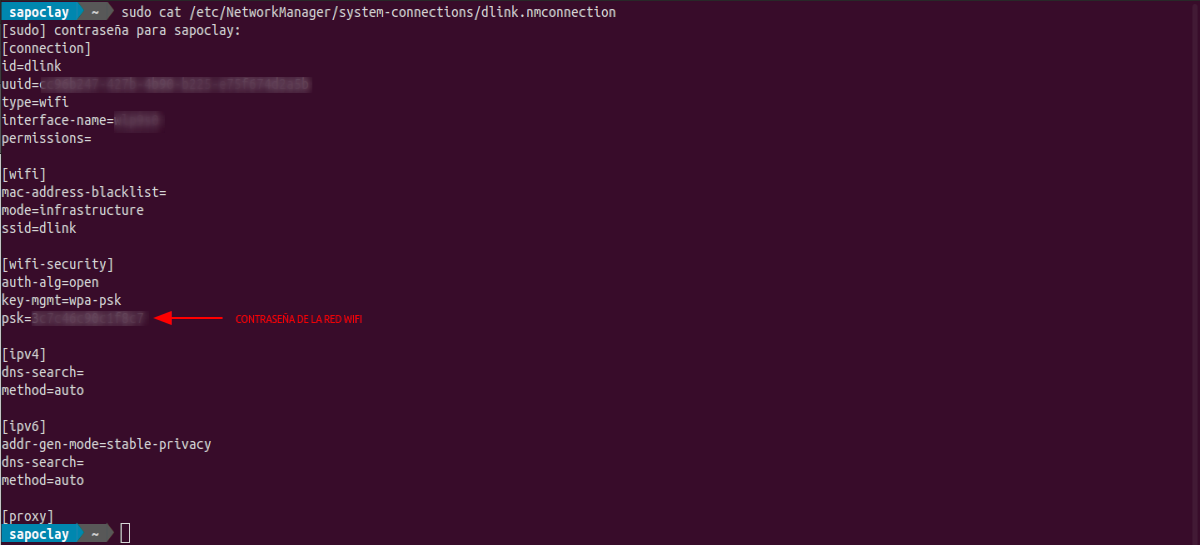


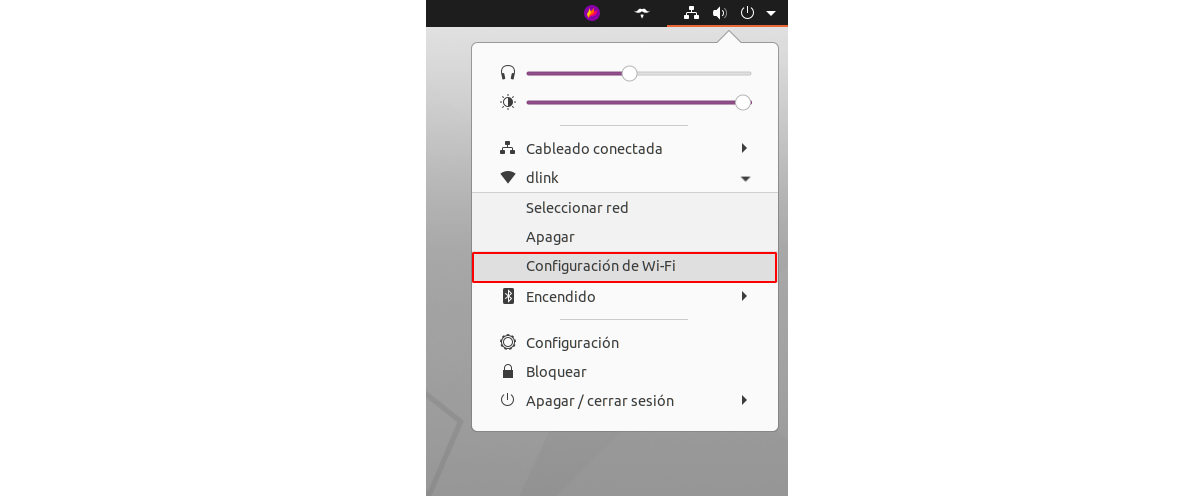
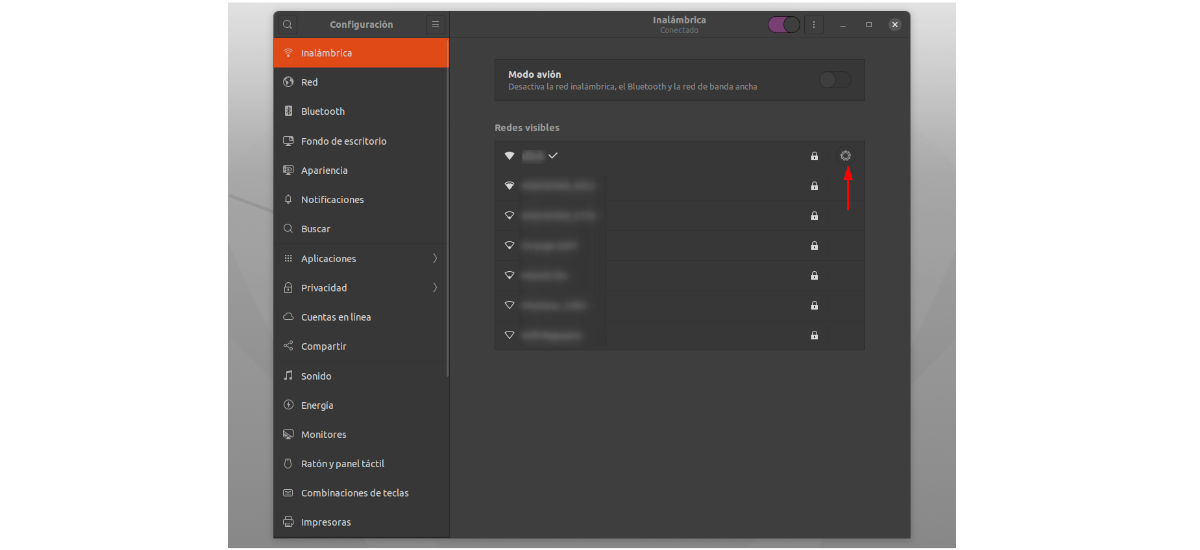

Muchas gracias, fue muy útil y bien explicado.